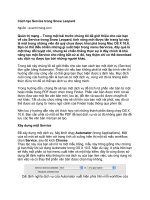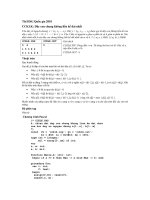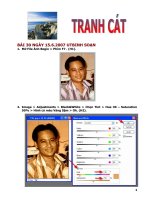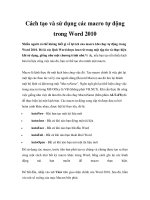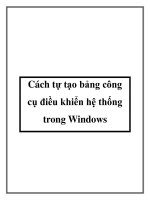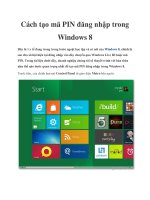Cách tạo nút bấm trong photoshop
Bạn đang xem bản rút gọn của tài liệu. Xem và tải ngay bản đầy đủ của tài liệu tại đây (486.12 KB, 9 trang )
Chào các bạn, lâu nay bận rộn nên chưa làm được tut nào, bài này mình hướng dẫn các bạn
thiết kế một nút bấm (button web) bóng bẩy để trang điểm thêm cho website chúng ta.
Hình ảnh từng bước làm thì nhiều nhưng thực chất rất đơn giản chỉ vài bước thôi .
Mình viết chi tiết là để các bạn mới làm quen với photoshop không bị "nản" khi lần mò
công cụ trong quá trình thiết kế .
Xem thử sản phẩm nhé:
B1. Trước hết các bạn tạo file mới (File/ New hoặc Ctrl + N) với kích thước tùy bạn, ở
đây tôi chọn rộng 300 pixel và cao 100 pixel:
Các bạn lưu ý chọn chế độ hình nền là Transparent (Có nghĩa là màu nền của nút này trong
suốt).
B2. Các bạn Click phải vào Sharp Tool và chọn như hình để vẽ nút bấm có bo 4 góc tròn:
B3. Trước khi vẽ nút bấm, ta tạo một lớp mới (Layer) bằng cách nhấn Layer trên menu
chọn New/ Layer, hoặc nhấn biểu tượng như hình:
B4. Bây giờ chúng ta vẽ nút, giữ chuột và kéo ngang như hình dưới:
Xong, các bạn nhấn Ctrl + Enter để tạo vùng chọn và tô màu tạm thời bằng cách nhấn Alt
+ <- Backspace
Vì sao tôi nói tô màu tạm thời? Vì chúng ta sẽ tô màu chuyển sắc cho nút bấm chúng ta.
B5. Tô màu chuyển sắc như sau:
Lưu ý bạn điều quan trọng là mỗi layer chúng ta nên đặt tên để dễ dàng làm việc sau này,
mặc định các layer được tạo ra có tên là Layer 1, Layer 2, …, các bạn đổi tên bằng cách
nhấn đôi vào chữ Layer 1 và đặt tên mới.
Bạn Click phải chuột vào layer nút bấm (nut_bam), chọn Blending Option từ menu đổ ra
B6. Cửa sổ Blending Option hiện ra, bạn chọn vào Gradient Overlay (Nhớ nhấn vào
giữa chữ Gradient Overlay nhé.)
Sau đó bạn click như hình để chọn màu:
Bạn nhấn đúp vào điểm màu và chọn màu tùy thích, nhớ để hai cửa sổ cách nhau để xem
màu mình chọn vừa ý chưa nhé:
Sau khi chọn màu tôi được như vậy:
B7. Bây giờ ta tạo hiệu ứng gương cho nút:
- Bạn tạo layer mới với tên hieu_ung_tren:
- Trong khi lựa chọn vẫn nằm ở layer hieu_ung_tren, bạn giữ Ctrl và Click một lần vào
layer nut_bam
B8. Tiếp theo, bạn chọn công cụ Eliptical Marquee: